Microsoft Expression Web - Trang web sao lưu
Trong chương này, chúng ta sẽ học cách sao chép trang web vào một máy tính cục bộ bằng cách sử dụng Web Biểu thức. Không giống như Windows Explorer, không có Thùng rác trong Web Biểu thức. Nếu chúng tôi vô tình xóa trang web hoặc các trang trong trang web, chúng tôi sẽ ở trong tình trạng Khôi phục.
Step 1 - Để sao lưu trang web, hãy mở trang web trong Expression Web.
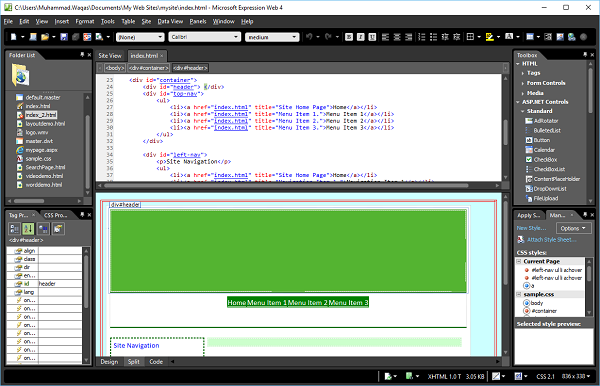
Step 2 - Chuyển đến menu Công cụ và nhấp vào tùy chọn Tính toán lại siêu liên kết….
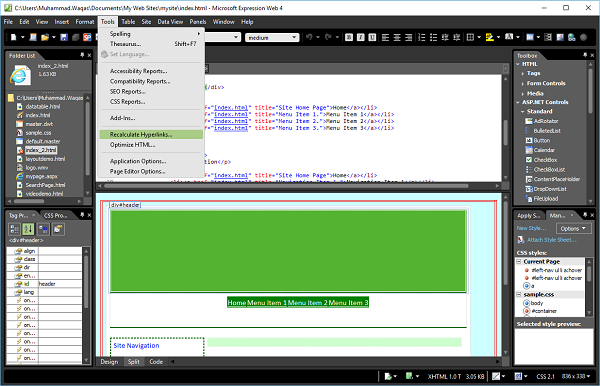
Nhấp vào Có, như được hiển thị trong ảnh chụp màn hình sau.
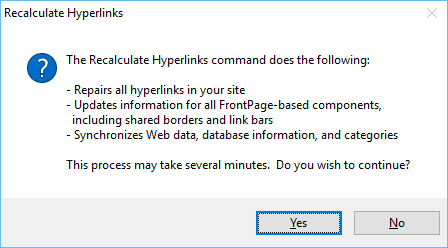
Step 3 - Tiếp theo, đi đến Site và nhấp vào Publishing menu tùy chọn.
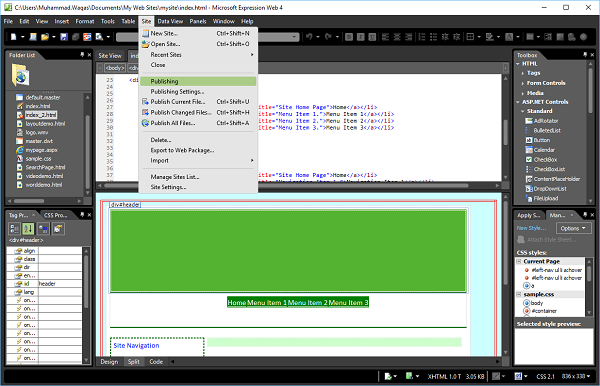
Step 4 - Nếu đây là lần đầu tiên chúng tôi xuất bản trang web này, chúng tôi sẽ nhận được một thông báo Add a publishing destination, như được hiển thị trong ảnh chụp màn hình sau đây.
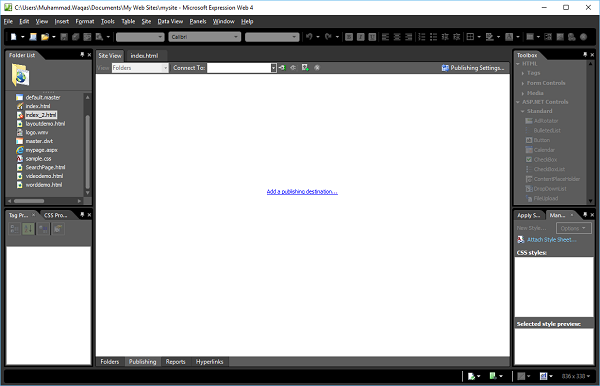
Step 5 - Nhấp vào tin nhắn và Connection Settings hộp thoại sẽ xuất hiện.
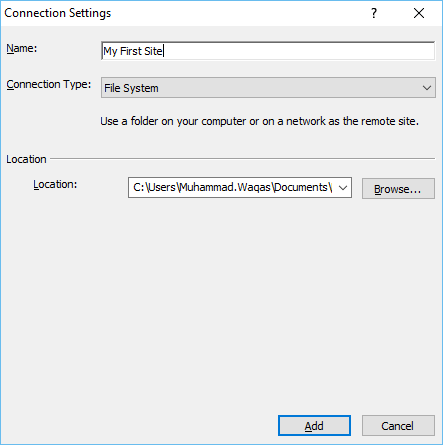
bên trong Nametrường, nhập tên trang web. ChọnFile System từ Connection Typetrình đơn thả xuống và sau đó duyệt đến vị trí bạn muốn sao lưu trang web của mình. Tiếp theo, nhấp vàoAdd cái nút.
Step 6- Nếu thư mục hiện không tồn tại, chúng tôi sẽ được nhắc tạo nó. Nhấp vào 'Có' và web sẽ được tạo.
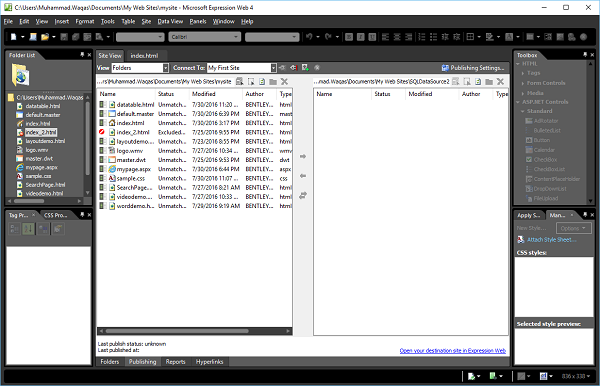
Step 7 - Sau khi kết nối, hãy nhấp vào menu thả xuống 'Xem' và chọn Tất cả các tệp.
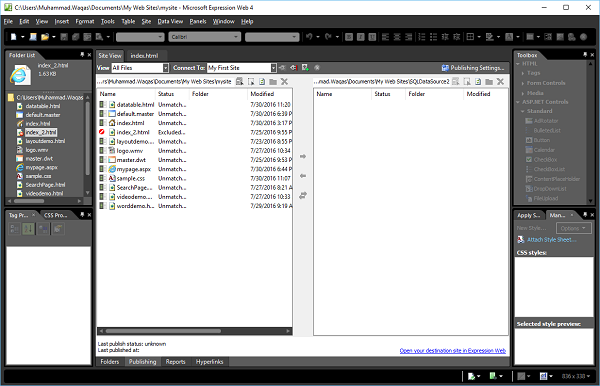
Step 8 - Chọn tất cả các tệp ở phía bên trái.
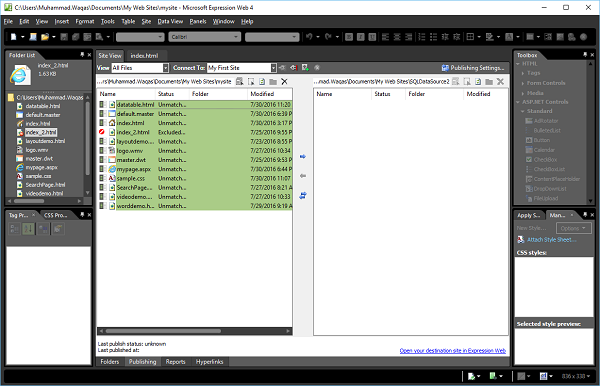
Step 9 - Nhấp vào right arrow (→).
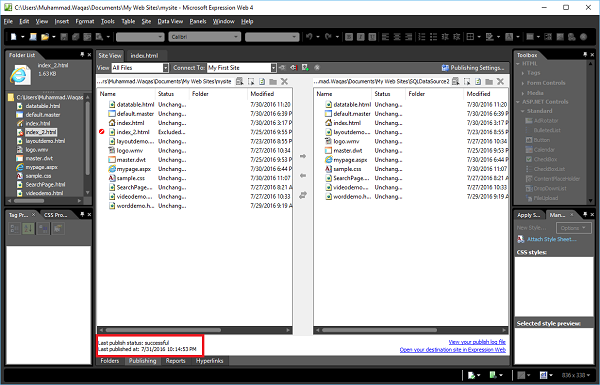
Khi quá trình xuất bản bắt đầu, các tệp sẽ được xem là đã được chuyển. Khi hoàn tất, một thông báo sẽ bật lên gợi ý rằng các tệp đã được tải lên.